ZHCUAB4D May 2021 – February 2024 TMAG5173-Q1 , TMAG5273
3.1 快速启动设置
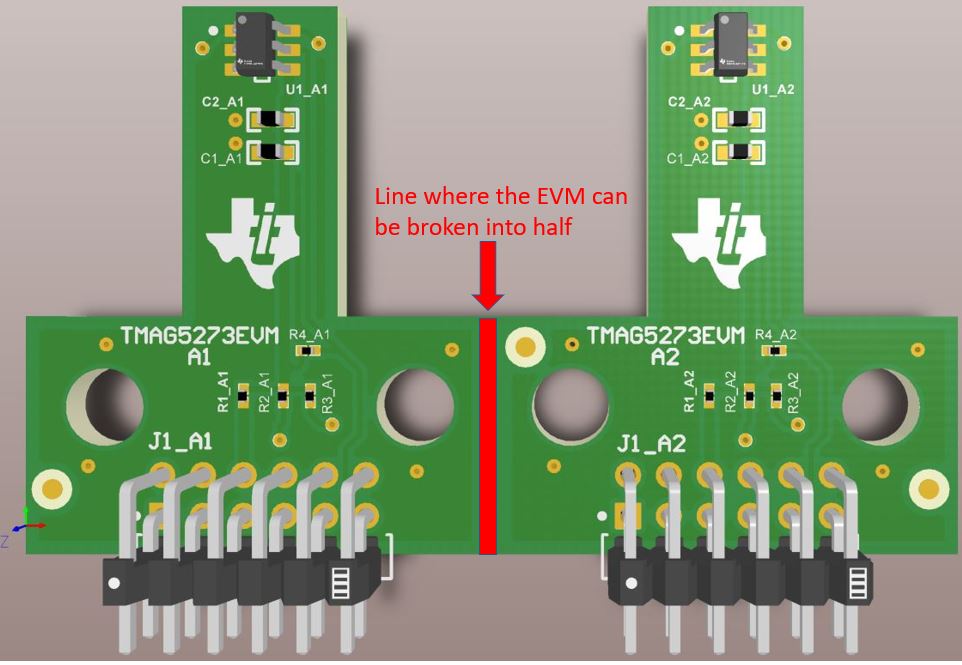 图 3-1 TMAG5x73 EVM,板的 A1 和 A2 部分仍未分开
图 3-1 TMAG5x73 EVM,板的 A1 和 A2 部分仍未分开若要设置并使用 EVM,请遵循以下步骤:
轻折图 3-1 中所示的线,将板一分为二,使外形更紧凑。拆分后原始板的 TMAG5x73A1 和 TMAG5x73A2 部分成为独立板。
- 每台 PC 都需要下载并安装驱动程序,这是一次性步骤:http://www.ti.com.cn/tool/cn/download/sbac253
- 将 EVM 连接到传感器控制板 (SCB)。若要在 EVM 上评估 TMAG5x73A1,请将传感器控制器板的接头 J1 连接到 EVM 的接头 J1_A1(请参阅图 4-1)。若要在 EVM 上评估 TMAG5x73A2,请将传感器控制器板的接头 J1 连接到 EVM 的接头 J1_A2(请参阅图 4-2)。
- 使用 USB 电缆将 SCB 连接到 PC
- 将 Micro USB 电缆插入板载 SCB 控制器上的 USB 插座 J2。
- 将该电缆的另一端插入 PC。
- 在 Google Chrome® 或 Firefox® 浏览器中,点击以下链接访问 GUI:https://dev.ti.com/gallery/info/PositionSensing/TMAG5x73EVM_GUI/
- 若要在 GUI 上快速查看结果,请执行以下操作:
- 修改 SENSOR_CONFIG_1 寄存器中的 MAG_CH_EN 位,启用要读取的通道。在 GUI 的寄存器选项卡中选中 SENSOR_CONFIG_1 寄存器后,可使用 GUI 中的下拉框配置这些位。
- 在 Results Data 选项卡的 Results to collect/show 框中选择所需的结果图,并按下 Collect Data 触发读取。
- 通过执行以下操作之一向传感器施加磁场:
- 在 GUI 中观察输出。